
Отключение голосового управления на iPhone и iPad через настройки
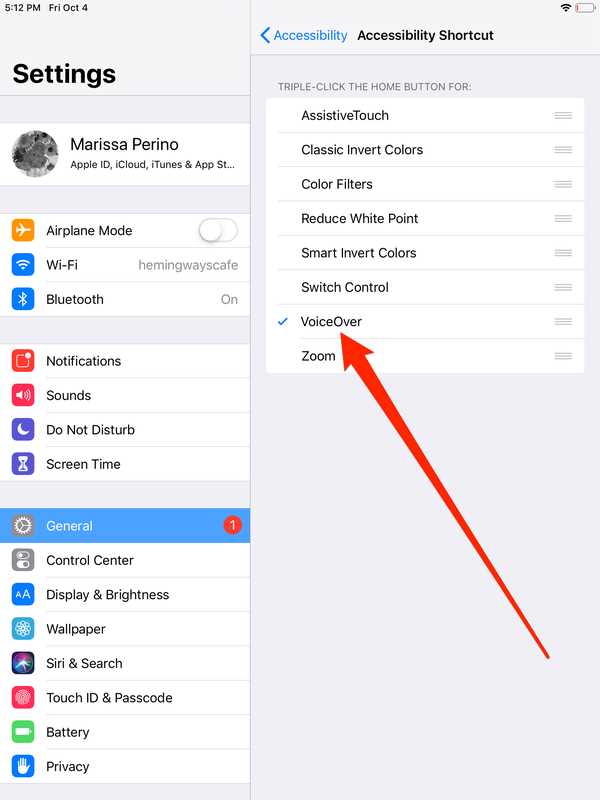
Чтобы отключить голосовое управление на iPhone или iPad, выполните следующие шаги:
1. Откройте приложение «Настройки».
2. Пролистайте вниз и выберите раздел «Универсальный доступ».
3. В разделе «Универсальный доступ» найдите пункт «Голосовое управление» и выберите его.
4. На экране будет переключатель, который отвечает за активацию голосового управления. Переведите его в положение «выключено».
После этого голосовое управление будет полностью отключено, и ваше устройство больше не будет реагировать на голосовые команды.
Если вы хотите вернуть голосовое управление, повторите те же шаги и включите переключатель снова.
Как отключить голосовое управление при помощи Siri

Для отключения голосового управления через Siri, выполните несколько простых шагов:
- Откройте настройки устройства.
- Прокрутите вниз и выберите раздел Специальные возможности.
- Перейдите в раздел Голосовое управление.
- Переключите тумблер в положение Отключено.
После этого голосовое управление перестанет работать, и вы больше не сможете управлять устройством с помощью голосовых команд. Чтобы снова включить его, выполните аналогичные шаги и активируйте функцию.
Важно: если вы хотите полностью отключить возможность вызова Siri с помощью голоса, сделайте следующее:
- Перейдите в Настройки и выберите Siri и Поиск.
- Отключите опцию Слушать «Привет, Siri».
Теперь Siri не будет активироваться при произнесении фразы «Привет, Siri», и голосовое управление будет полностью деактивировано.
Удаление команды «Привет, Siri» для предотвращения активации
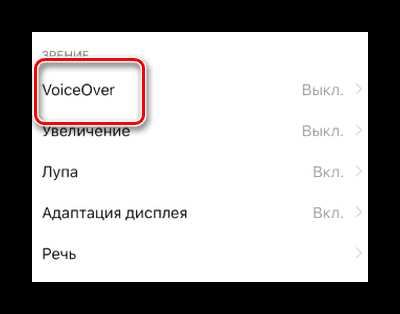
Для отключения голосового активации через команду «Привет, Siri» на устройствах Apple, необходимо выполнить несколько шагов в настройках системы. Это позволяет полностью отключить возможность активировать Siri с помощью голосового запроса, что особенно полезно в случае случайных активаций или для повышения конфиденциальности.
Отключение этой функции доступно для всех устройств, поддерживающих Siri, включая iPhone, iPad, iPod Touch, Mac, а также для устройств с поддержкой HomePod. Чтобы деактивировать команду «Привет, Siri», откройте настройки устройства и выполните следующие действия:
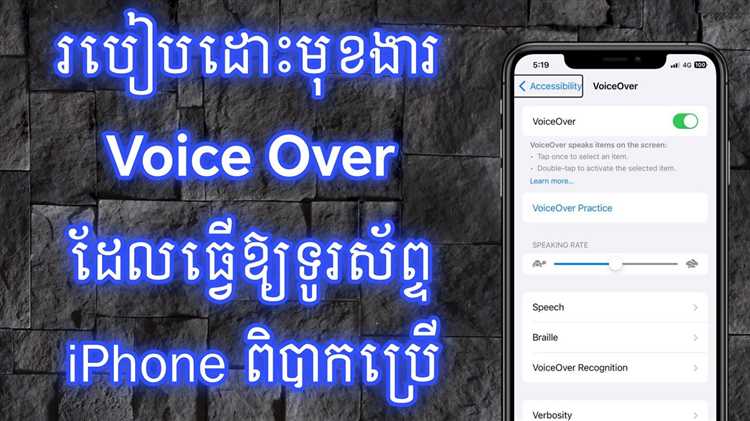
1. Перейдите в раздел «Настройки» на вашем устройстве.
2. Прокрутите вниз и выберите пункт «Siri и поиск».
3. Отключите переключатель рядом с опцией «Слушать «Привет, Siri»». Это действие полностью отключит возможность активации Siri голосом.
Кроме того, можно также отключить Siri полностью, если это необходимо. Для этого в меню «Siri и поиск» отключите также опцию «Разрешить Siri» и «Предлагать Siri». После этого Siri не будет доступна ни с голосовой команды, ни через другие способы.

Если вы хотите временно вернуть возможность голосового активации, достаточно вновь включить эти опции в настройках. Убедитесь, что устройство находится в тихом месте, чтобы избежать случайных активаций Siri в неподобающих ситуациях.
Как отключить голосовое управление для конкретных приложений
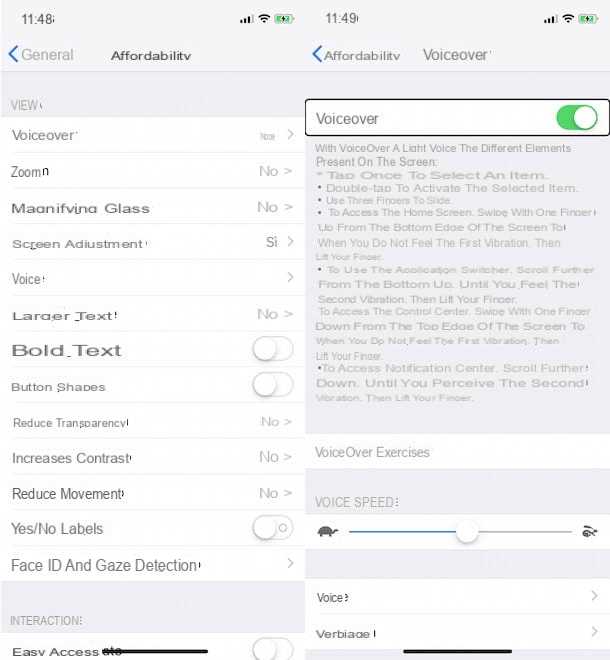
Голосовое управление на устройствах Apple может быть полезным, но иногда оно мешает при использовании отдельных приложений. Для отключения голосового управления на уровне конкретного приложения, нужно выполнить несколько шагов в настройках системы. Вот как это сделать:
1. Откройте Настройки на устройстве Apple.
2. Перейдите в раздел Универсальный доступ, затем выберите пункт Голосовое управление.
3. Включите Голосовое управление, если оно еще не активировано. После этого вернитесь в меню Голосовое управление, где можно настроить поведение системы.
4. Для того чтобы отключить голосовое управление для конкретного приложения, откройте его на устройстве.
5. Затем вернитесь в Настройки, откройте раздел Голосовое управление и отключите функцию для этого приложения через раздел Команды. Там можно создать персонализированные команды для каждого приложения, или вовсе исключить возможность их распознавания.
Если в приложении не предусмотрены специфические настройки для голосового управления, можно использовать функцию «Отключить голосовые команды» для временного выключения на период использования приложения.
Этот подход позволяет избегать случайных активаций голосового управления, сохраняя удобство работы с различными приложениями.
Решение проблем с случайным включением голосового управления на Apple Watch
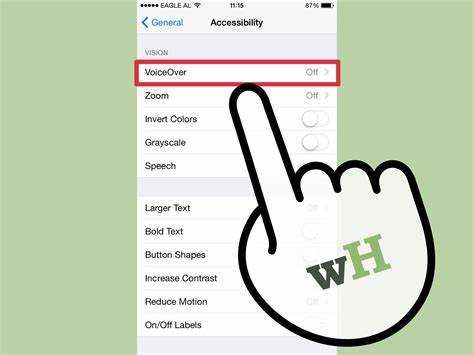
Если на вашем Apple Watch периодически включается голосовое управление без вашего участия, это может быть связано с несколькими факторами. Рассмотрим, как устранить эту проблему.
Первое, что стоит проверить – это настройка функции VoiceOver. Если VoiceOver активирован, то касания экрана могут случайно активировать голосовое управление. Чтобы отключить эту функцию, откройте настройки на часах, перейдите в раздел «Универсальный доступ» и отключите «VoiceOver».
Еще одна возможная причина – это включение функции «Активировать голосовое управление с помощью удержания». Если вы случайно удерживаете экран или боковую кнопку, это может вызвать активацию голосового управления. Чтобы отключить эту функцию, откройте «Настройки» на часах, перейдите в «Основные», затем в «Голосовое управление» и отключите функцию.
Иногда случайные активации происходят из-за сбоя в работе операционной системы. В этом случае помогает перезагрузка устройства. Для этого удерживайте боковую кнопку и один из громкости, затем проведите по экрану, чтобы выключить часы и включить их снова. Перезагрузка может устранить мелкие ошибки системы, влияющие на работу функций управления.
Также стоит убедиться, что на устройстве не установлены сторонние приложения, которые могут вмешиваться в работу стандартных функций. Проверьте список установленных приложений и временно отключите те, которые могут конфликтовать с системой управления.
Если ни одно из предложенных решений не помогло, попробуйте сбросить настройки на часах до заводских. Перед этим убедитесь, что вы сделали резервное копирование данных, так как после сброса все данные будут удалены. Для сброса перейдите в «Настройки», затем в «Основные» и выберите «Сброс».
Вопрос-ответ:
Как отключить голосовое управление на iPhone?
Для того чтобы отключить голосовое управление на iPhone, откройте настройки устройства, выберите пункт «Универсальный доступ», затем перейдите в раздел «Голосовое управление» и отключите его, переключив тумблер в положение «Выключено». Это позволит избавиться от случайных активаций голосового управления и вернуть обычное использование устройства.
Почему голосовое управление на iPhone включается без моего участия?
Голосовое управление может случайно включиться, если на устройстве была активирована функция «Голосовое управление» или «Сири». Это может происходить из-за ошибок в настройках или случайных нажатий. Чтобы избежать этого, убедитесь, что опция голосового управления отключена в настройках, а также проверьте, не активирован ли «Сири».
Как отключить голосовое управление на iPad?
Для того чтобы отключить голосовое управление на iPad, выполните следующие действия: откройте «Настройки», затем выберите «Универсальный доступ», найдите раздел «Голосовое управление» и выключите эту опцию. После этого iPad больше не будет реагировать на голосовые команды.
Что делать, если я не могу найти настройку для отключения голосового управления?
Если вы не можете найти настройку для отключения голосового управления, возможно, вы ищете в неправильном разделе. Убедитесь, что в настройках устройства вы выбрали «Универсальный доступ», а затем нашли подраздел «Голосовое управление». Также стоит проверить, что версия вашей операционной системы актуальна, так как в старых версиях iOS могут быть некоторые различия в интерфейсе.
Может ли голосовое управление повлиять на производительность устройства?
Голосовое управление обычно не оказывает значительного влияния на производительность устройства, так как оно работает в фоновом режиме. Однако если вы заметили, что устройство стало работать медленнее, это может быть связано с другими факторами, такими как использование множества приложений или проблемы с программным обеспечением. В таких случаях отключение голосового управления может помочь, но стоит также проверить устройство на наличие других проблем.
Как отключить голосовое управление на устройствах Apple?
Для отключения голосового управления на устройствах Apple нужно зайти в настройки и выполнить несколько шагов. Откройте «Настройки» на вашем устройстве, прокрутите вниз до раздела «Универсальный доступ». Там выберите «Голосовое управление» и отключите этот режим, переведя переключатель в положение «выключено». Если вы хотите полностью деактивировать все функции голосового управления, убедитесь, что в этом же разделе отключены и другие связанные с ним опции.






